
ეს პროგრამა თქვენს დრაივერებს განაგრძობს მუშაობას და ამით გიცავთ კომპიუტერის ჩვეულებრივი შეცდომებისგან და აპარატურის უკმარისობისგან. შეამოწმეთ თქვენი ყველა მძღოლი ახლა 3 მარტივ ეტაპზე:
- ჩამოტვირთეთ DriverFix (დადასტურებული ჩამოტვირთვის ფაილი).
- დააჭირეთ დაიწყეთ სკანირება იპოვონ ყველა პრობლემატური მძღოლი.
- დააჭირეთ განაახლეთ დრაივერები ახალი ვერსიების მისაღებად და სისტემის გაუმართაობის თავიდან ასაცილებლად.
- DriverFix გადმოწერილია ავტორი 0 მკითხველი ამ თვეში.
Microsoft Outlook 2016 მხარს არ უჭერს გაცვლითი ანგარიშის სახელმძღვანელოს დაყენებას უშუალოდ დამატება ანგარიშების ინტერფეისიდან. დამატება ანგარიშს ახლა მხოლოდ ორი ვარიანტი აქვს, ანუ Outlook.com ან Exchange ActiveSync თავსებადი სერვისი ან POP ან IMAP. მიუხედავად იმისა, რომ თქვენ შეგიძლიათ დაამატოთ გაცვლითი ანგარიში პირდაპირ Outlook აპის ანგარიშის დამატება განყოფილებიდან, Outlook კლიენტი არ მხარს უჭერს გაცვლის სახელმძღვანელოს დაყენებას.
ამ სტატიაში ჩვენ შევქმენით დეტალური სახელმძღვანელო, რომელიც დაგეხმარებათ გადაჭრას Outlook 2016, მხარს არ უჭერს გაცვლის პრობლემის სახელმძღვანელო დაყენებას.
როგორ დააყენოთ ჩემი Exchange ელ.ფოსტა Outlook 2016- ში?
1. ხელით დააყენეთ გაცვლა Outlook– ისთვის
- დაჭერა Windows Key + R Run- ის გასახსნელად.
- ტიპი კონტროლი და დააჭირეთ ᲙᲐᲠᲒᲘ.
- მართვის პანელში მოძებნეთ ფოსტა.
- Დააკლიკეთ "ფოსტა (Microsoft Outlook 2016) (32-ბიტიანი)”ვარიანტი.
- ფანჯარაში დააჭირეთ ღილაკს პროფილების ჩვენება ღილაკის ქვეშ პროფილები განყოფილება.
- დააჭირეთ ღილაკს დამატება ღილაკი

- შეიყვანეთ თქვენი პროფილის სახელი და დააჭირეთ ღილაკს ᲙᲐᲠᲒᲘ.
- აირჩიეთ „ხელით დაყენება ან სერვერის დამატებითი ტიპები”ვარიანტი და დააჭირეთ შემდეგი
- აირჩიეთ „Microsoft Exchange Server ან თავსებადი სერვისები”ვარიანტი და დააჭირეთ შემდეგი

- ახლა შეიყვანეთ სერვერის პარამეტრები შემდეგნაირად:
სერვერი: outlook.office365.com
მომხმარებლის სახელი: თქვენი Office 365 ელექტრონული ფოსტის მისამართი - დააჭირეთ მეტი პარამეტრები.
- Გააღე უსაფრთხოება ჩანართი

- მონიშვნის მოხსნაყოველთვის შეგახსენებთ შესვლის დამადასტურებელ მონაცემებს”ქვეშ მომხმარებლის იდენტიფიკაცია.
- დააჭირეთ ჩამოსაშლელ მენიუს „”ქსელის უსაფრთხოება”და აირჩიეთ”ანონიმური ავთენტიფიკაცია“.
- დააჭირეთ კარგი შეინახოს ცვლილებები.
- Გააღე კავშირი ჩანართი
- Შეამოწმე "დაუკავშირდით Microsoft Exchange- ს HTTP გამოყენებით ” ვარიანტი.

- Დააკლიკეთ გაცვლითი მარიონეტული პარამეტრები და შეიყვანეთ შემდეგი დეტალები:
გამოიყენეთ ეს URL, რომ დაუკავშირდეთ ჩემს მარიონეტულ სერვერს Exchange- ისთვის - outlook.office365.com.
Ჩეკი ”დაკავშირება მხოლოდ SSL– ის გამოყენებით” ყუთი
შემდეგ, შეამოწმეთ “სწრაფი ქსელებით, ჯერ დაუკავშირდით HTTP– ს, შემდეგ კი დაუკავშირდით TCP / IP– ს გამოყენებით ყუთი
Ჩეკი ”ნელ ქსელებზე ჯერ დაუკავშირდით HTTP– ს, შემდეგ კი დაუკავშირდით TCP / IP– ს გამოყენებით” ყუთი
Ქვეშ პროქსის ავტორიზაცია, შეარჩიე ძირითადი ავტორიზაცია. - დააჭირეთ კარგი შეინახოს ცვლილებები.
- დააჭირეთ შემდეგი ფანჯრის უსაფრთხოების ფანჯარაში შეიყვანეთ თქვენი Office 365 ელ.ფოსტის მისამართი და პაროლი. ასევე, შეამოწმეთ ”დაიმახსოვრე ჩემი სერთიფიკატები”ყუთი.
- დააჭირეთ დასრულება
- დააჭირეთ კარგი როდესაც "თქვენ უნდა გადატვირთოთ Outlook, რომ ეს ცვლილებები ძალაში შევიდეს”ფანჯარა გამოჩნდება.
- დახურეთ და განაახლეთ Outlook კლიენტი. Outlook ავტომატურად ჩაიტვირთება პროფილს და გთხოვთ, შეიყვანოთ პაროლი შესასვლელად.
- Ის არის. თქვენ წარმატებით დაამატეთ თქვენი Exchange ანგარიში ხელით Outlook- ისთვის.
შეიტყვეთ მეტი მრავალი ანგარიშის კონფიგურაციის შესახებ Outlook 2016 – ში, ამ სახელმძღვანელოების დაცვით.
2. გამოიყენეთ AutoDiscover ტესტირების ინსტრუმენტი

- თუ თქვენ კვლავ გაქვთ პრობლემები Outlook Exchange ანგარიშთან დაკავშირებით, გაუშვით AutoDisover Test Tool მიერ Parasoft.
- ეს არის უფასო პროგრამა და საშუალებას გაძლევთ შეამოწმოთ და განიხილოთ AutoDiscover როგორც Office 365, ასევე Exchange სერვერებისთვის.
- ჩამოტვირთეთ AutoDsicover ტესტირების ინსტრუმენტი, აქ, და შეამოწმეთ ნებისმიერი საკითხი, რამაც შეიძლება გამოიწვიოს თქვენს კომპიუტერში გაცვლასთან დაკავშირებული პრობლემები.
დაკავშირებული ისტორიები, მოგეწონებათ:
- შეასწორეთ Outlook- ის შეცდომები წესებისთვის ამ 5 გადაწყვეტილების გამოყენებით
- ოპერაცია ჩაიშალა. ობიექტი ვერ მოიძებნა Outlook- ის შეცდომა [FIX]
- Windows 10 კალენდარი არ სინქრონიზირდება Gmail / Outlook- თან [ფიქსაცია]
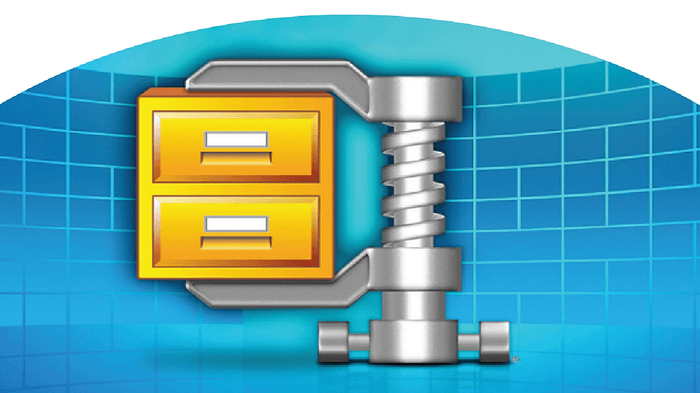

![საუკეთესო შიდა მყარი დისკები Toshiba- ის ლეპტოპისთვის [SSD & HDD]](/f/42db88b099141754c854ed3a4f544c8f.jpg?width=300&height=460)